
प्रस्तुतिको प्रदर्शनमा, फ्रेम वा आकारले मात्र होईन। PINYPOPE यसको आफ्नै सम्पादक छ जसले तपाईंलाई विभिन्न अवयवहरूलाई थप एनिमेसन थोप्न अनुमति दिन्छ। यो चालले प्रस्तुतीकरणलाई मात्र चाखलाग्दो दृष्टिकोण र विशिष्टता दिन्छ, तर यसको कार्यक्षमता पनि बढाउँदछ।
एनिमेसन को प्रकार
तुरुन्तै यो तपाइँले काम गर्नुपर्दछ प्रभावका सबै उपलब्ध प्रभावहरू विचार गर्नु लायक छ। तिनीहरू अपरेशनको प्रयोग र प्रकृतिको क्षेत्रबाट विभाजित छन्। कुल सबै तिनीहरू 4 मुख्य कोटीहरूमा विभाजित छन्।प्रवेश
कार्यहरूको एक समूह एक तरीकाले एक तत्वको उपस्थिति गुमाउँदै। प्रत्येक नयाँ स्लाइडको सुरूवात सुधार गर्न प्रस्तुतीकरणका सबै भन्दा साधारण प्रकारहरू। हरियो नामित हरियो।
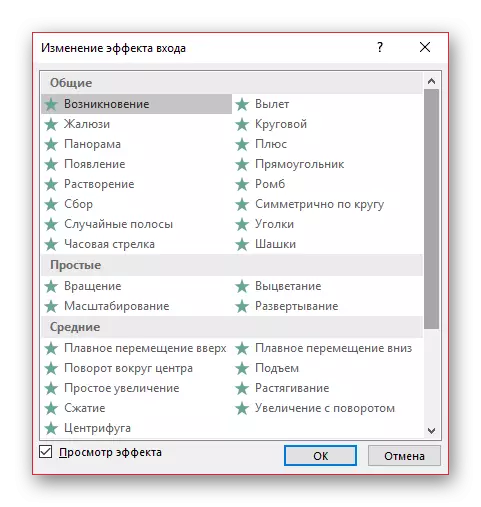
उत्पादन
तपाईले अनुमान गर्न सक्नुहुन्छ, कार्यको यो समूहले यसको विपरित स्क्रिनबाट तत्व गायब गर्न मद्दत गर्दछ। प्राय: सँगै र लगातार समान कम्पोनेन्टहरूको इनपुटको एनिमेसनसँग प्रयोग गर्दछ ताकि तिनीहरू अर्कोलाई स्लाइड खोल्न अघि हटाइएका छन्। रातोमा तोकिएको।
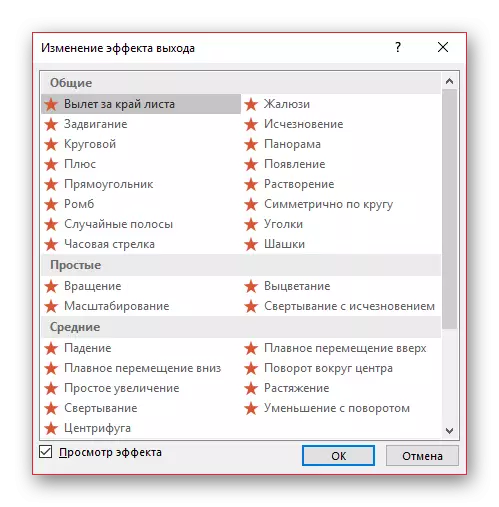
चुन्ने काम
एनिमेसन, कुन एक तरीका वा अर्कोले चयनित वस्तुलाई जनाउँदछ, यसमा ध्यान आकर्षित गर्दछ। प्राय: यो स्लाइडको महत्त्वपूर्ण पक्षहरूमा लागू हुन्छ, यसमा ध्यान आकर्षित गर्दछ वा अन्य सबै कुरा विचलित गर्दै। पहेंलो मा संकेत गरीयो।
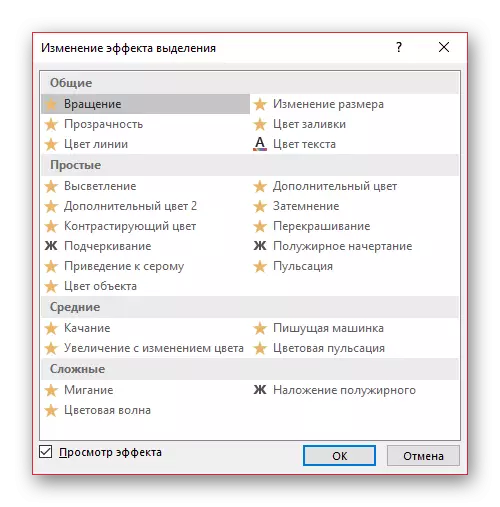
आन्दोलनको तरीका
थप कार्यहरू जुन अन्तरिक्षमा स्लाइड तत्वहरूको स्थान परिवर्तन गर्न सेवा गर्दछ। नियमको रूपमा, एनिमेसन को यस विधि अत्यन्त विरलै र थप दृश्यको लागि, विशेष गरी महत्त्वपूर्ण पोइन्टहरू अन्य प्रभावहरूको साथ संयोजनमा।

अब तपाईं पहिले नै एनिमेसन स्थापना गर्नका लागि प्रक्रियालाई विचार गर्न सक्नुहुनेछ।
एनिमेसन सिर्जना गर्दै
Microsoft अफिसका विभिन्न संस्करणहरूमा समान प्रभावहरू बनाउने तरिका फरक छन्। यस प्रकारको तत्त्वहरू सेटअप गर्न अधिकांश पुरानो संस्करणहरूमा, इच्छित स्लाइड कम्पोनेन्ट चयन गर्नुहोस्, यसमा दायाँ माउस बटनको साथ क्लिक गर्नुहोस् र "एनिमेसन प्यारामिटरहरू" वा समान मानहरू चयन गर्नुहोस्।
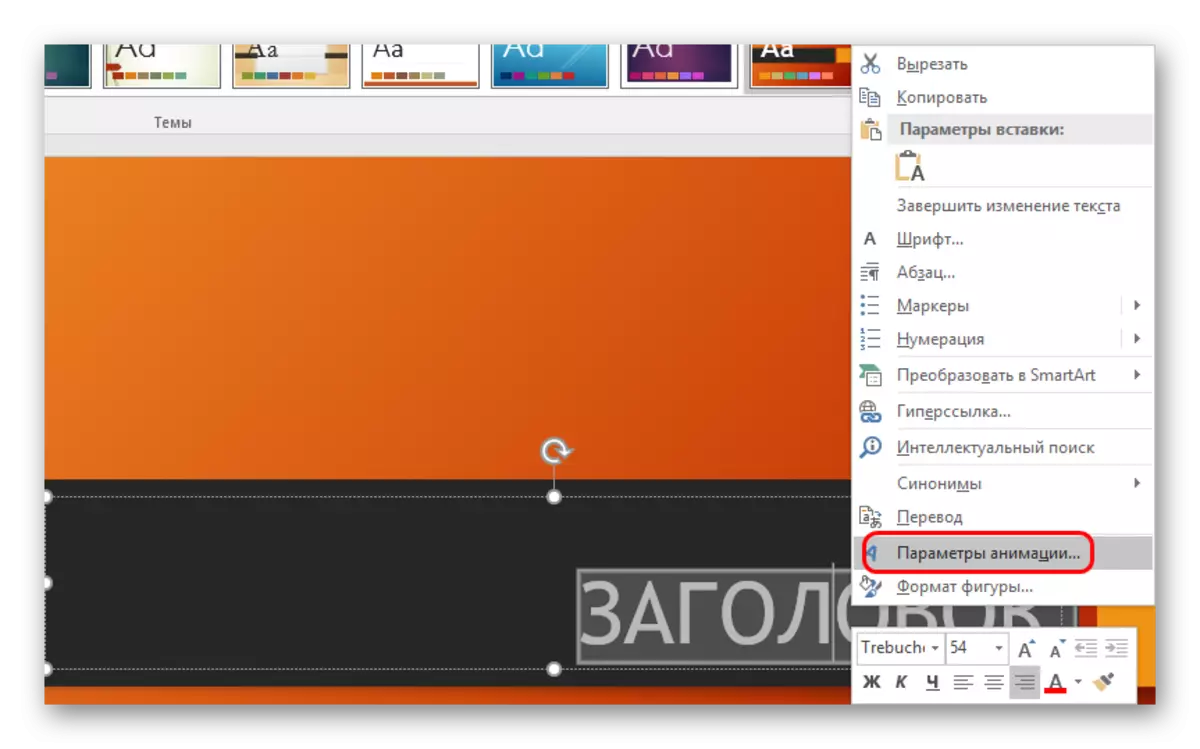
माइक्रोसफ्ट अफिस 2016 संस्करणले थोरै फरक एल्गोरिथ्म प्रयोग गर्दछ। त्यहाँ दुई मुख्य तरिकाहरू छन्।
विधि 1: छिटो
सब भन्दा सजिलो विकल्प जुन एक विशेष वस्तुको लागि एक कार्य तोक्नको लागि डिजाइन गरिएको हो।
- प्रभाव सेटिंग्स कार्यक्रम हेडर मा अवस्थित छन्, सम्बन्धित ट्याब मा "एनिमेसेशन" मा। काम सुरु गर्न, तपाईंले यो ट्याब प्रविष्ट गर्नुपर्नेछ।
- वस्तुमा विशेष प्रभाव थोप्नको लागि, तपाईंले पहिले एक विशिष्ट स्लाइड कम्पोनेन्ट (पाठ, म्यापि, आदि चयन गर्न आवश्यक पर्दछ जुन यसलाई लागू गरिनेछ। केवल पर्याप्त बाँडफाँड गर्नुहोस्।
- यो सूचीमा इच्छित विकल्प छनौट गर्न छोडियो पछि "एनिमेसन" क्षेत्रमा। यो प्रभाव चयनित घटक को लागी प्रयोग हुनेछ।
- विकल्पहरू व्यवस्थापन एरोले स्क्रोल गरिएका छन्, र तपाईं मानक प्रकारहरूको पूर्ण सूची पनि प्रयोग गर्न सक्नुहुनेछ।

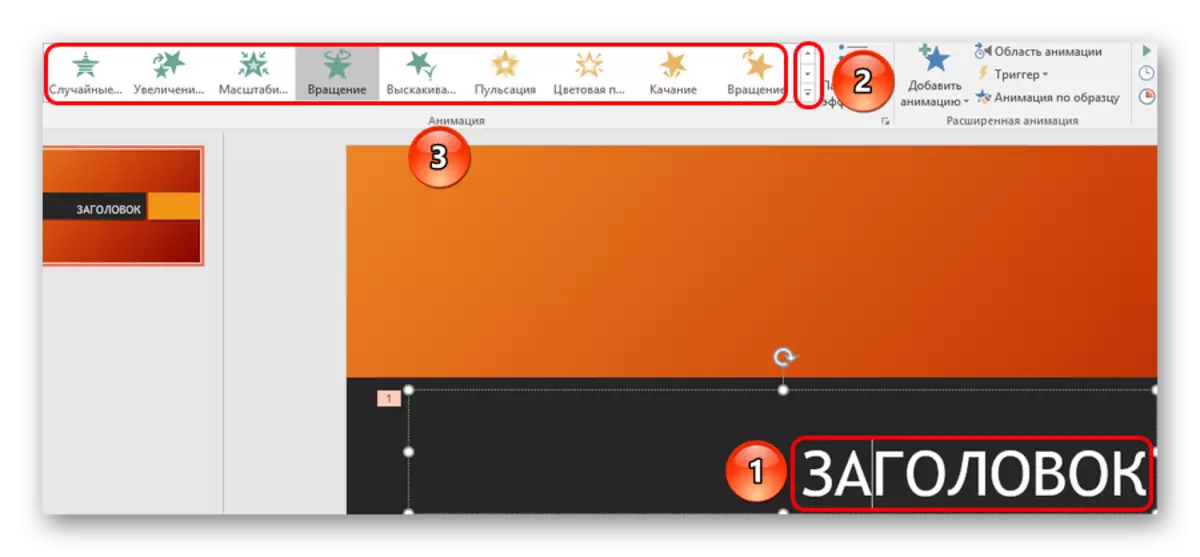
यस विधिले द्रुत थपिएका प्रभावहरू उत्पन्न गर्दछ। यदि प्रयोगकर्ताले अर्को विकल्पमा क्लिक गर्दछ भने, पुरानो कार्य चयन गरिएको छ।
विधि 2: मुख्य
तपाईं इच्छित कम्पोनेन्ट पनि छनौट गर्न सक्नुहुनेछ, र एनिमेसन सेक्सनमा हेडरमा "एनिमेसन" बटनमा क्लिक गर्न सक्नुहुन्छ, त्यसपछि इच्छित प्रभाव प्रकार चयन गर्नुहोस्।
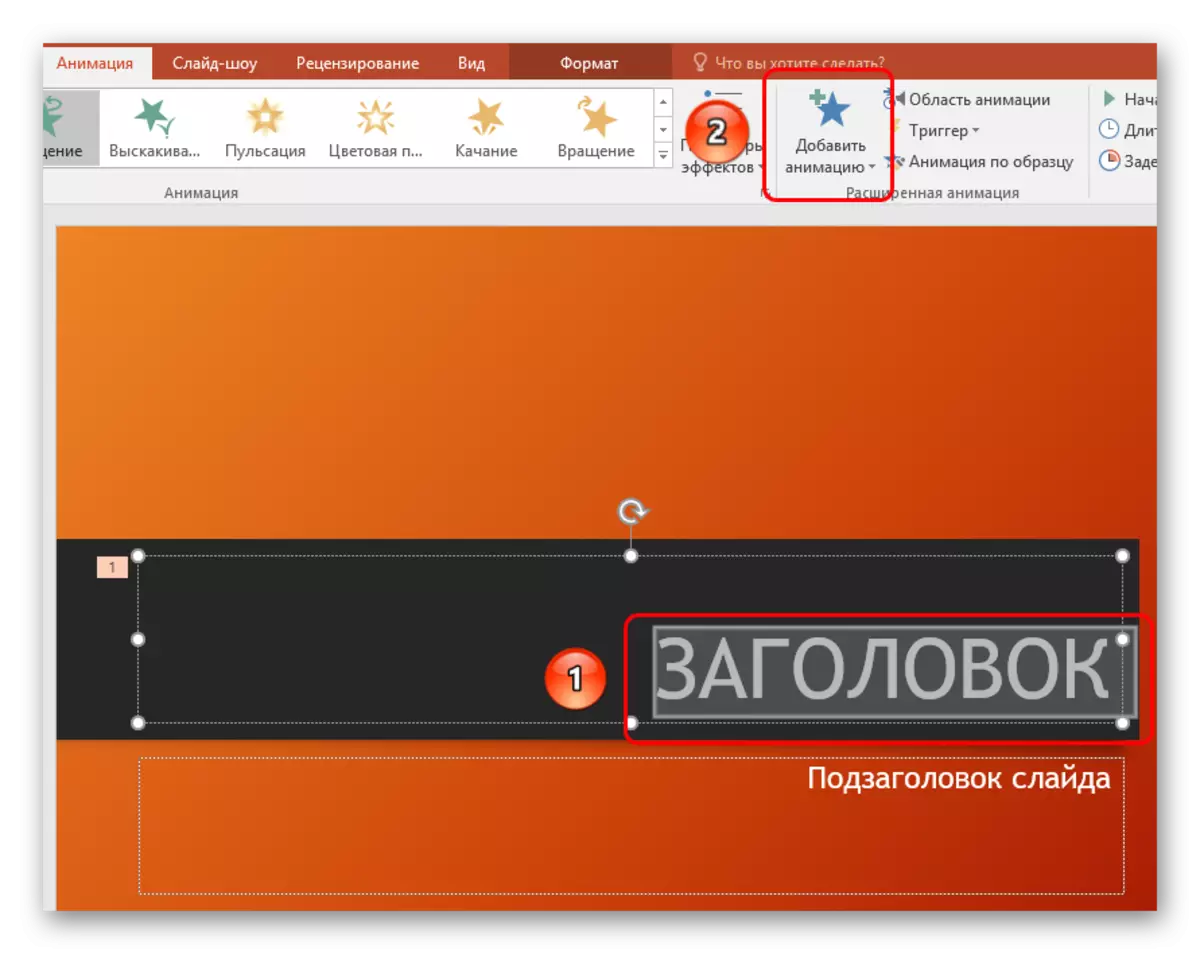
यो विधि यो विधि धेरै राम्रो छ कि यसले तपाईंलाई एक अर्कामा बिभिन्न एनिमेसन स्क्रिप्ट थोप्न अनुमति दिन्छ, केहि जटिल बनाउन। यसले तत्त्वहरूको पुरानो संलग्न सेटिंग्स प्रतिस्थापन गर्दैन।
एनिमेसन को अतिरिक्त प्रकार
हेडरमा सूचीमा, केवल सब भन्दा लोकप्रिय एनिमेसन विकल्पहरू प्रस्तुत गरिन्छ। तपाईं पूर्ण सूची प्राप्त गर्न सक्नुहुनेछ यदि तपाईं यो सूची प्रयोग गर्नुहुन्छ र विकल्प "थप प्रभावहरू ..." विकल्प चयन गर्नुहोस्। एक विन्डो अवस्थित प्रभावहरूको पूर्ण सूचीको साथ खोलिनेछ।
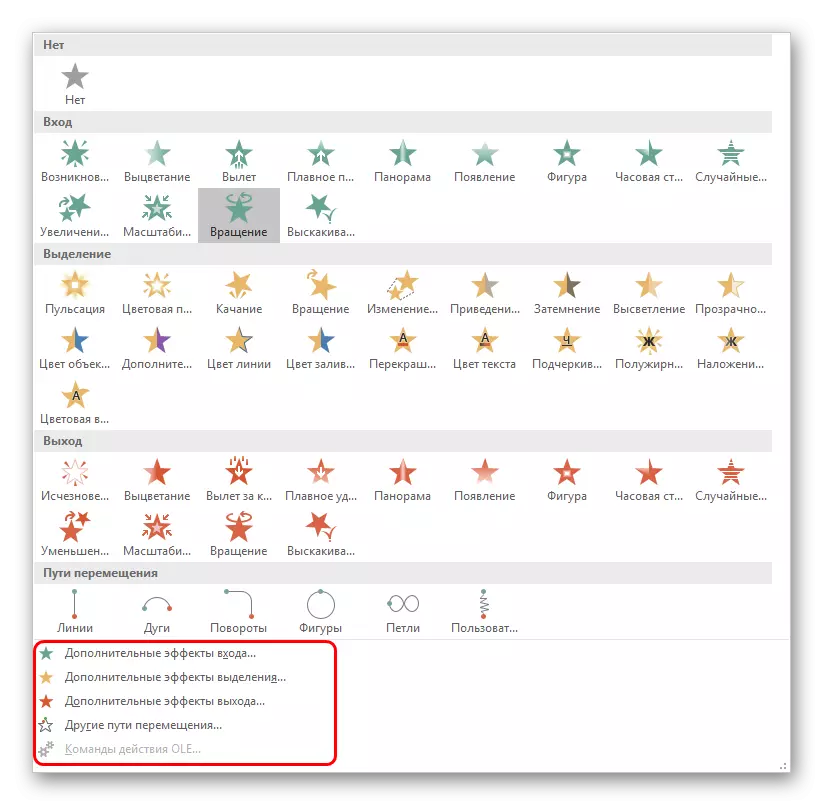
कंकाल परिवर्तन
तीन मुख्य प्रकारका एनिमेसन - इनपुट, चयन र आउटपुट - एनिमेसन को कंसाइन "एनिमेसन" छैन, किनकि तिनीहरू केवल प्रभाव प्रदर्शन गर्छन्।
तर "आन्दोलनका लागि तरिकाहरू" जब तत्वहरूमा ओभरल्याप्पाले यो धेरै "कंकाल" स्लाइडमा चित्रित गरिएको छ - तत्वहरू सम्पन्न हुनेछ।
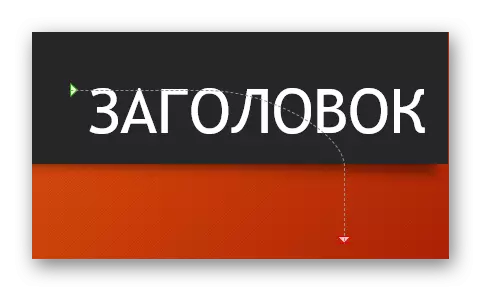
यसलाई परिवर्तन गर्न, तपाईंले प्रशस्त आन्दोलौतामा बाँया माउस बटनमा क्लिक गर्नुपर्नेछ र अन्तको तारा बनाएर यसलाई परिवर्तन गर्नुहोस् वा दायाँपट्टि सुरु गरेर।

यो गर्न, तपाईं कुनाहरूका लागि सर्कलको लागि सर्कलको लागि पर्याप्त हुनु आवश्यक पर्दछ र एनिमेसन को क्षेत्रको क्षेत्रको अनुहारको बीचको, र त्यसपछि पार्टीहरूलाई फैलाउन। तपाईं लाइनको लागि पनि "बुझ्न सक्नुहुन्छ" र यसलाई कुनै इच्छित पक्षमा तान्नुहोस्।
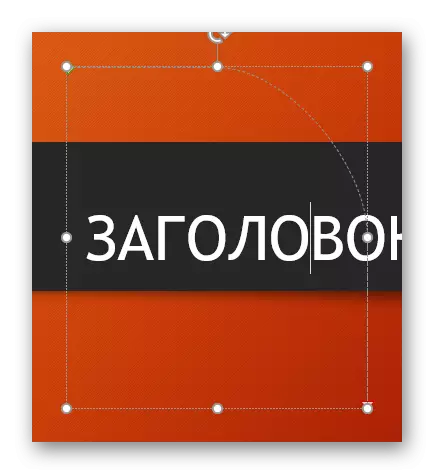
एक सार्नुहोस् पथ सिर्जना गर्न जसको लागि टेम्पलेट हराइरहेको छ, तपाईंलाई "कन्द्रात्मक तरीकाको तरीका" विकल्पको आवश्यकता छ। यो सूचीमा प्राय: अन्तिम हो।

यसले तपाईंलाई स्वतन्त्र रूपमा कुनै पनि तत्वको आवागमनको कुनै पनि प्रक्षेपणको लागि अनुमति दिनेछ। अवश्य पनि, यसले राम्रो आन्दोलनको छविको लागि सबैभन्दा सही र चित्रण गर्नेछ। परिणाम कोटेन पछि परिणामस्वरूप षडयन्त्रको कंकाल पनि परिवर्तन हुन सक्छ, किनकि उसले चाहान्छ।

प्रभाव सेटिंग्स
धेरै जसो केसहरूमा, केवल थोरै एनिमेसन थप्नुहोस्, तपाईंले कन्फिगर गर्न आवश्यक छ। यो गर्नका लागि यस खण्डमा हेडरमा अवस्थित सबै तत्वहरूको सेवा गर्नुहोस्।
- एनिमेसन आईटमले चयनित वस्तुमा प्रभाव पार्दछ। यहाँ एक साधारण सुविधाजनक सूची छ, यदि आवश्यक छ भने, यो विस्तार गर्न सकिन्छ।
- "प्रभाव प्यारामिटरहरू" बटनले तपाईंलाई अधिक विशेष रूपमा यो चयनित कार्य कन्फिगर गर्न अनुमति दिन्छ। एनिमेसन को प्रत्येक प्रकारको आफ्नै सेटिंग्स छ।
- "स्लाइड स्लाइड समय" सेक्क्सनले तपाईंलाई अवधिको प्रभावहरू सेट अप गर्न अनुमति दिन्छ। त्यो हो, जब एक विशिष्ट एनिमेसनले खेल्न थाल्दछ, यो कति चाँडो हुन्छ र यस्तै गतिमा कति हुन्छ। प्रत्येक कार्यको लागि त्यहाँ एक उपयुक्त वस्तु छ।
- "विस्तारित एनिमेसन" सेक्सनले कार्यहरूको अधिक जटिल प्रकारहरू सेट अप गर्न सम्भव बनाउँदछ।

उदाहरण को लागी, एनिमेसन बटनले तपाईंलाई प्रति वस्तु धेरै प्रभावहरू लागू गर्न अनुमति दिन्छ।
"एनिमेसन क्षेत्र" ले तपाईंलाई एक तत्वमा कन्फिगर गरिएको कार्यहरूको अर्डर हेर्न तपाईंलाई पक्षमा छुट्टै मेनू भनेर अनुमति दिनेछ।
वस्तु "नमूना एनिमेसन" विभिन्न स्लाइडहरूमा समान वस्तुहरूमा विशेष प्रभावहरूका लागि समान प्रकारको सेटिहरू फैलाइएको रूपमा डिजाइन गरिएको हो।
"ट्रिगर" बटनले तपाईंलाई कार्य सुरू गर्न अधिक जटिल सर्तहरू तोक्न अनुमति दिन्छ। यो विशेष गरी तत्वहरूको लागि उपयोगी छ जुन धेरै प्रभावहरू लगाइएको थियो।
- "दृश्य" बटनले तपाईंलाई कसरी हेर्छ भनेर हेर्नको लागि अनुमति दिन्छ।

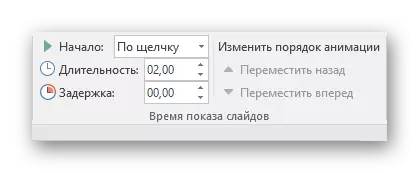

वैकल्पिक: मापदण्ड र सुझावहरू
त्यहाँ एक पेशेवर वा प्रतिस्पर्धी स्तरमा एनिमेसन को प्रयोगको लागि केहि मानक मापदण्डहरू छन्:
- स्लाइडमा सबै एनिमेसन तत्वहरूको कुल प्लेब्याक अवधि 10 सेकेन्ड भन्दा बढी समय लिनु पर्छ। त्यहाँ दुई सब भन्दा लोकप्रिय ढाँचाहरू छन् - या त seconds सेकेन्डको लागि इनपुट र आउटपुटमा, वा प्रवेशद्वारमा 2 सेकेन्डमा, र 6 प्रक्रियामा महत्त्वपूर्ण बुँदाहरूको बाँडफाँडमा।
- केहि प्रकारका प्रस्तुतीकरणहरू एक एनिमेसन तत्त्वहरूको छुट्टिने समय बिभिन्न टाइम्शन एलिमेन्टको बिग्रेको समय बिभिन्न प्रदर्शन लिन सक्दछ जब तिनीहरू प्रत्येक स्लाइडको लगभग पूर्ण प्रदर्शन लिन सक्दछन्। तर यस्तो डिजाइनले आफूलाई एक वा अर्को तरीकाले धर्मी बनाउनु पर्छ। उदाहरण को लागी, यदि स्लाइड को दृश्य को सार यो दृष्टिकोणमा राखिन्छ, र सजावट गर्न को लागी प्रयोग मात्र होईन।
- त्यस्ता प्रभावहरूले प्रणाली लोड गर्दछ। यो अकल्पनीय रूपमा साना उदाहरणहरूमा राम्रो हुन सक्छ, किनकि आधुनिक उपकरणहरूले राम्रो प्रदर्शन गर्व गरे। यद्यपि विशाल मिडिया प्याकेजको समावेशसँग गम्भीर परियोजनाहरूले काम गर्दा कठिनाइहरूको सामना गर्न सक्दछन्।
- यात्रा मार्गहरू प्रयोग गर्दा, सावधानीपूर्वक अनुगमन गर्नु लायक छ कि मोबाइल एलिट स्प्लिट दोस्रोको लागि पनि स्क्रिनहरू स्क्रिनहरू स्क्रीन सीमाहरू पार गर्दैनन्। यसले प्रस्तुतिको सृष्टिकर्ताको गैर-व्यावसायिकता प्रदर्शन गर्दछ।
- GIF ढाँचामा भिडियो फाइलहरू र छविहरूमा एनिमेसनहरू लागू गर्न सजिलो छ। पहिले, ट्रिगरिंग पछि मिडिया फाइल विकृतिका प्राय: मिडिया फाइल विकृतिहरू छन्। दोस्रो, उच्च-गुणस्तर कन्फिगरेसनको साथ पनि, असफलता हुन सक्छ र फाईलले कार्यको प्रक्रियामा खेल्न सुरू गर्नेछ। लगभग बोल्दै, यो प्रयोग गर्नु राम्रो हुँदैन।
- यो बचत गर्न एक एनिमेसनलाई अत्यधिक छिटो बनाउन असम्भव छ। यदि त्यहाँ कडा रेजिष्टशन छ भने, यो मेकानिकीहरू सबै त्याग्नु राम्रो हो। प्रभावहरू, सर्वप्रथम, एक दृश्य थप छन्, त्यसैले तिनीहरूले कम्तिमा एक व्यक्तिलाई रिस उठाउनु हुँदैन। अत्यधिक छिटो र सहज आन्दोलनहरू होइननोट गर्न रमाईलो गर्दैन।
अन्तमा म यो नोट गर्न चाहन्छु कि पावरपोइन्ट एनिमेसन को अस्तित्व को शुरुवात एक अतिरिक्त सजावट तत्व थियो। आज, यी प्रभावहरू बिना कुनै व्यावसायिक प्रस्तुति आवश्यक पर्दैन। सकेसम्म धेरै स्लाइडबाट प्राप्त गर्न प्रत्येक स्लाइडबाट प्राप्त गर्न चर्चात्मक र कार्यात्मक एनिमेसन एनिमेसन तत्वहरू सिर्जना गर्न अभ्यास गर्न अत्यन्त महत्त्वपूर्ण छ।
